WimKit官網(wǎng)版是一款非常好用的WIM圖像處理工具,是基于WIMGAPI開發(fā),用它能在圖形界面上處理WIM格式文件,像創(chuàng)建新的WIM文件、加載已有的文件都沒問題,還能把WIM圖像解壓到硬盤指定地方,往WIM文件里加新的圖像卷也行。它能同時顯示多個文件信息,還能把處理任務(wù)放到隊(duì)列里,一次批量完成捕獲、加載、添加、解壓等操作,感興趣或者有需要的小伙伴就快來kk網(wǎng)站下載體驗(yàn)一下吧。
WimKit官網(wǎng)版功能
1、基礎(chǔ)操作功能:實(shí)現(xiàn) WIM 映像創(chuàng)建、掛載、卸載、添加等常用操作,滿足基本處理需求。
2、高級處理操作:支持 WIM 映像分割合并、版本信息編輯刪除、Wim 卷導(dǎo)出等復(fù)雜操作。
3、便捷使用設(shè)計:所有功能支持拖放操作與路徑指定,可輕松切換高級模式,操作簡便。
4、批量任務(wù)處理:能同時查看多個文件,將捕獲、掛載等操作添加至批處理隊(duì)列,提升效率。
5、其他實(shí)用功能:可導(dǎo)入 Imagex 配置文件、關(guān)聯(lián) WIM 擴(kuò)展文件,并與資源管理器集成。
WimKit官網(wǎng)版使用方法
1、信息輸入:打開 WimKit,首先在對應(yīng)界面輸入文件基本信息,為后續(xù)操作做準(zhǔn)備。
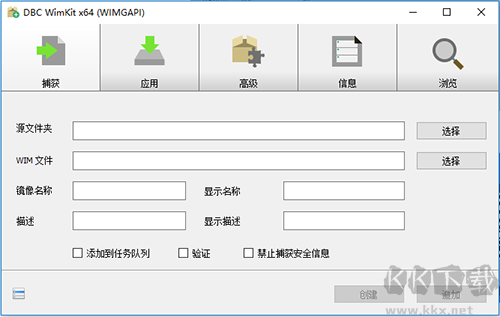
2、目標(biāo)選擇:點(diǎn)擊 “應(yīng)用”,在彈出界面中選擇需要處理的目標(biāo)文件,確定操作對象。
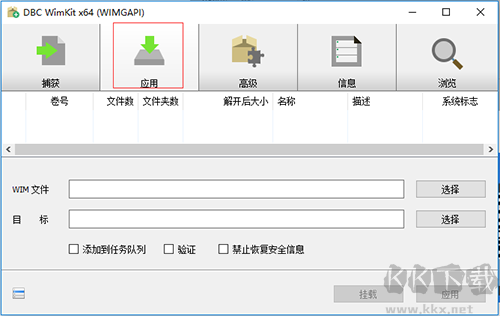
3、方式設(shè)定:點(diǎn)擊 “高級”,選擇文件操作方式,如分割等,選好后點(diǎn)擊 “分割” 執(zhí)行。

4、文件查看:點(diǎn)擊 “瀏覽”,可查看正在處理或即將處理的文件,掌握處理進(jìn)度。
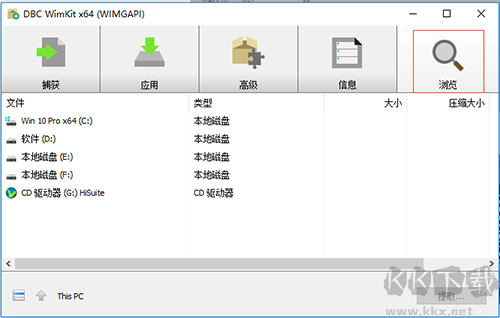
WimKit官網(wǎng)版快捷鍵
1、模式切換:按下 Ctrl+Tab,可在簡易模式與高級模式之間快速切換。
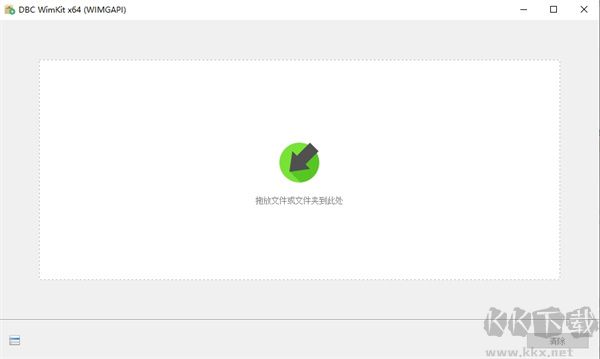
2、隊(duì)列顯示:使用 Ctrl+Q,能快速調(diào)出任務(wù)隊(duì)列,查看已添加任務(wù)。
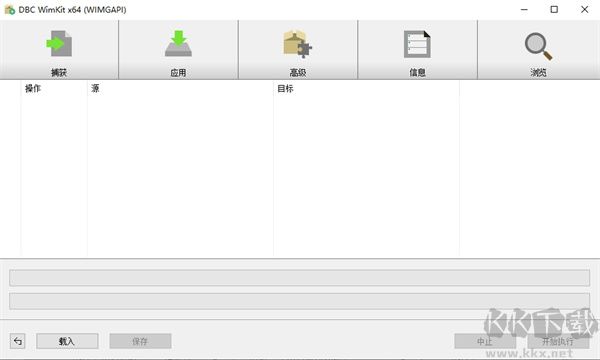
3、頁面跳轉(zhuǎn):通過 PageUp/PageDown,可切換當(dāng)前功能頁面,便于操作。
4、信息刷新:按 F5 鍵,可刷新信息顯示或掛載列表,獲取最新狀態(tài)。
5、偏好設(shè)置:按下 Ctrl+P,打開使用偏好設(shè)置界面,進(jìn)行個性化調(diào)整。
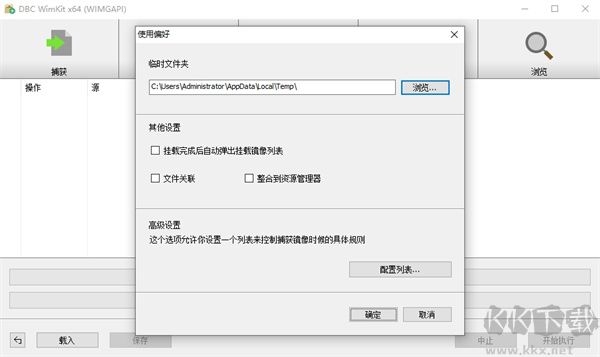
6、列表打開:使用 Ctrl+M,可快速打開掛載鏡像列表,方便管理。
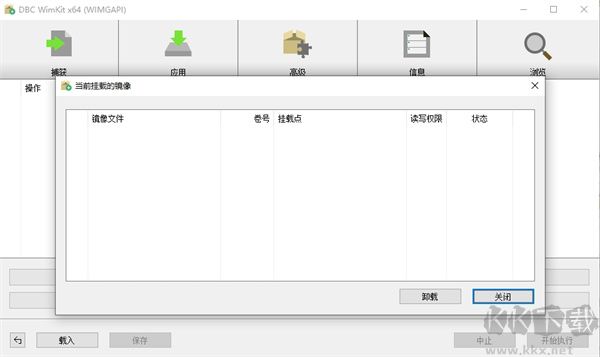
WimKit官網(wǎng)版更新日志
v1.2.1
修正錯誤:
部分WinPE下運(yùn)行時列表不顯示圖標(biāo)
快捷打開對話框 是會無響應(yīng)幾秒
部分快捷鍵工作不正常
改進(jìn):
所有列表增加右鍵菜單
中文界面更加完善
新的圖標(biāo)
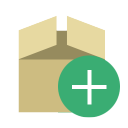
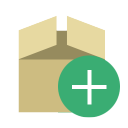 WimKit官網(wǎng)版 v1.2.11.53MB
WimKit官網(wǎng)版 v1.2.11.53MB